
Orodha ya maudhui:
- Mwandishi John Day [email protected].
- Public 2024-01-30 12:51.
- Mwisho uliobadilishwa 2025-01-23 15:11.
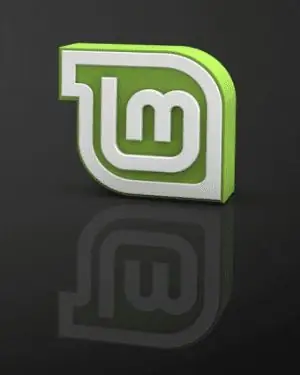
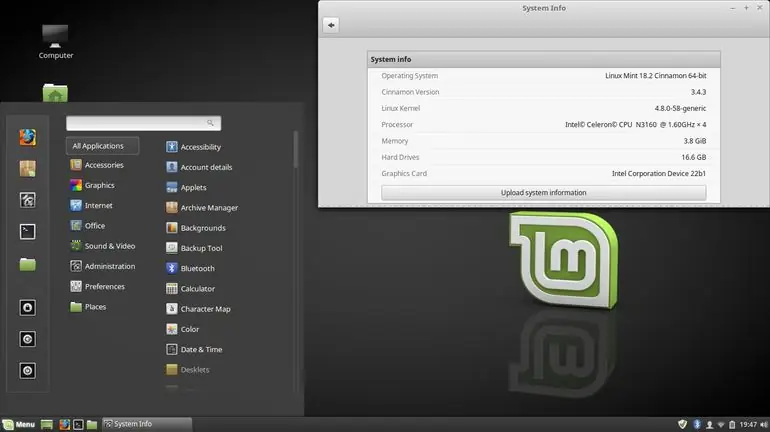
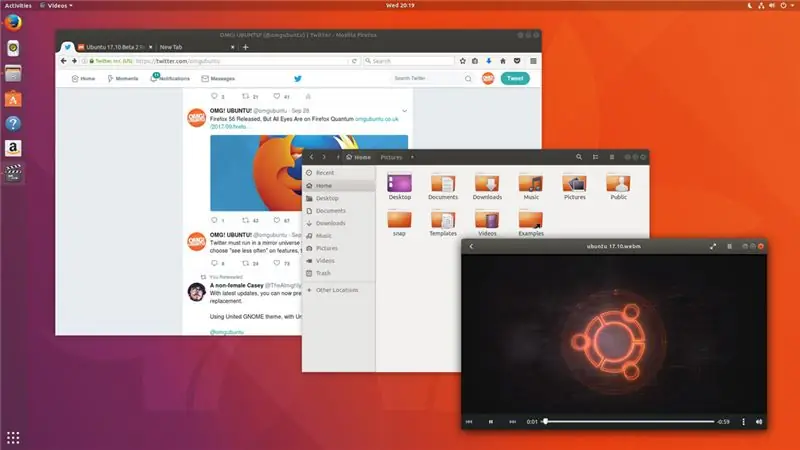
Linux ni nini haswa?
Kweli, msomaji mpendwa, Linux ni lango la ulimwengu wote wa uwezekano mpya. Siku za OSX zimepita kumiliki kompyuta. Mawazo ya upumbavu ya usalama yamekwenda ingawa Windows 10. Sasa, ni zamu yako kuwa msimamizi.
Kuweka tu, Linux ni aina ya mfumo wa uendeshaji wa chanzo wazi. Ni bure kutumia, na ni rahisi kusakinisha. Ni kama Windows au Mac OS, aina tofauti tu, imetengenezwa na watu, sio kampuni.
Sasa, Linux ina matoleo mengi tofauti, kila moja ikiwa na faida na hasara zao. Matoleo haya, au "ladha" ikiwa utaitwa mgawanyo. Endelea na utafute Usambazaji wa Linux, na orodha ndefu ya mifumo ya Linux itajitokeza mara moja Kwa hivyo, ili kurahisisha mchakato, nitaonyesha jinsi ya kusanikisha moja ya maarufu zaidi, na inayopendekezwa sana kwa wale wapya kwenye Linux.
Usambazaji huu unaitwa Mint. Ndio, Linux inaweza kuwa na majina ya kushangaza. Mint ni nzuri kwa sababu inaonekana nzuri sana, na ina nguvu na utumiaji wa kina ambao mtumiaji yeyote atathamini. Ikiwa unataka kitu kidogo, nyepesi, haraka, na bado kina nguvu, endelea hatua ya kwanza.
Hauridhiki kabisa? Kweli, uzuri wa Linux ni kwamba pengine kuna usambazaji huko nje ambao ni kwako. Ikiwa wewe ni wa mwanzo na usipendi Mint, ninaweza kupendekeza usambazaji "Ubuntu." Yake kama Mint, nyepesi na haraka lakini bado ina nguvu, inaonekana tu tofauti. Labda nitaandika Inayoweza kufundishwa kwa Ubuntu katika siku za usoni, lakini kwa sasa, ninaweza tu kushauri kwamba unapaswa kusoma kupitia hii inayoweza kufundishwa ili kupata uelewa wa jumla wa jinsi Linux inavyosakinisha. Mint na Ubuntu zina michakato sawa ya usakinishaji.
Hatua ya 1: Kile Utakachohitaji:
1. Kompyuta
2. Hifadhi ya USB (kiwango cha chini cha 2GB)
3. Uunganisho wa mtandao
4. Sio mengi zaidi! Hii ni rahisi.
TAFADHALI HAKIKISHA KUPITIA KABISA KUPITIA MAELEKEZO HAYA KABLA YA KUJARIBU CHOCHOTE. NI KIWANGO KWAMBA UNA UFAHAMU MZURI WA HATUA NA HATUA ZA UCHUNGUZI KABLA YA KUJARIBU KUFANYA CHOCHOTE.
Hatua ya 2: Wazo la Haraka la Tunachofanya
Hapa kuna muhtasari mfupi ili uwe na uelewa mzuri wa mradi:
Tutakua tukipakua Linux, na "tukiisakinisha" (picha) kwenye gari la kuendesha. Kutoka hapo, tutatumia gari la kuendesha gari ili kuifungua kwa muda na kompyuta yako. Mchakato wake rahisi, na inahitaji kupakuliwa kwa programu mbili kutoka kwa tovuti salama. Kwa jumla inapaswa kuchukua dakika 20.
Kuna hatua tatu tu za jumla, hata hivyo hatua ya baadaye ni suluhisho la kudumu zaidi ili Linux iwekwe vizuri kwenye kompyuta yako. Kumbuka kuwa kuwasha USB ni salama kabisa, hakikisha usichomeke USB wakati kompyuta iko na kwenye Linux. Vile vile, kuwasha USB haitaokoa mabadiliko yoyote uliyofanya. Kwa hivyo, kusanikisha programu, kubadilisha mipangilio, haitaokoa. Linux itarudi kwa toleo jipya kila wakati unapoanza. Hatua baada ya 3 itarekebisha hii.
Mafundisho haya yanalenga wale ambao wanaanza tu na Linux, siwezi kutoa maarifa yaliyotengenezwa ya Linux kwa sababu mimi mwenyewe najifunza tu. Kwa kweli ninaweza kukusaidia kwa njia yoyote na kusanikisha Mint ya Ubuntu, ikiwa una maswali yoyote au maswala jisikie huru kutoa maoni.
Hatua ya 3: Pakua Mint
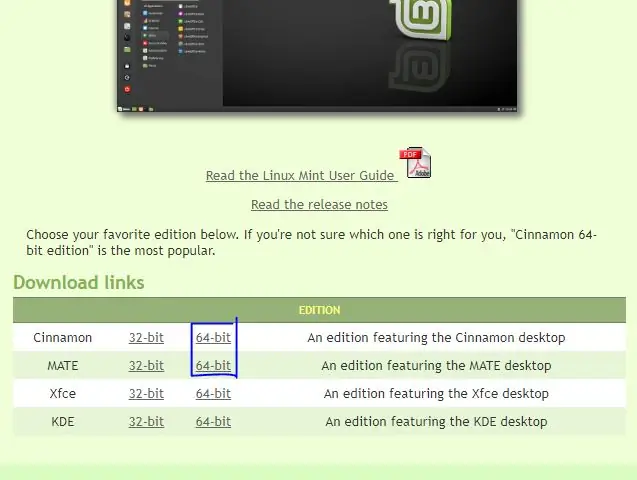
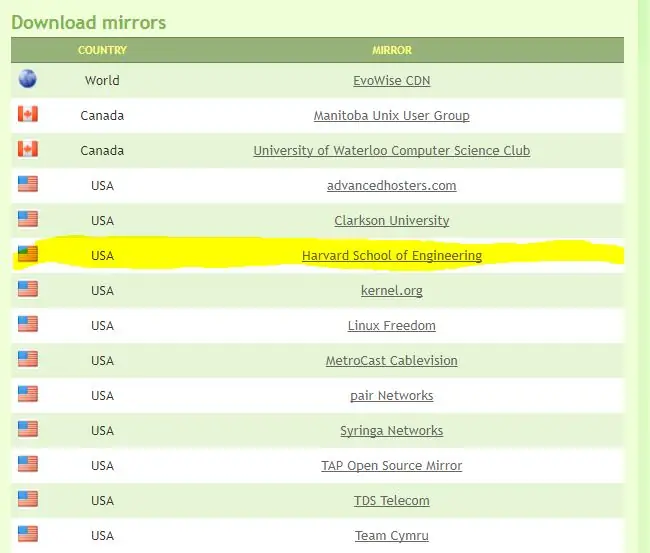
Kwa hivyo, kuanza safari yako ya Linux, kichwa hapa. Kiungo hiki kitakuongoza moja kwa moja kwenye ukurasa rasmi wa tovuti ya kupakua ya Mint. Sasa, lazima uchague ni toleo gani la Mint ungependa. Ninapendekeza uweke Mdalasini. Tofauti yake ya kawaida. Kile ambacho ni kizuri sana, ni kwamba msanidi programu wa Mint ataendelea kusaidia Mdalasini kwa miaka mitano, kwa hivyo programu yako haitapitwa na wakati kwa angalau miaka mitano.
Kupuuza chaguzi mbili za chini, pia kuna MATE, ambayo ni tofauti tu nyepesi ya Mint. Isipokuwa una kompyuta ya zamani, (kabla ya 2012-ish) napendekeza utumie Mdalasini. Mwishowe, ni juu yako na tofauti mbili sio tofauti.
Kwa hivyo, ukichagua moja au nyingine, bonyeza kiungo cha 64-bit, na itakuongoza kwenye ukurasa wa viungo. Kupakua tofauti ni kazi zinazofanana, lakini nitakuwa nikitoa viwambo vya skrini vya MATE. Vile vile, ukurasa wako hauwezi kufanana na wangu, kwani mimi matoleo haya ni ya mapema 2018. Unaweza kuwa na matembezi ya programu baadaye.
Endelea na tembeza chini hadi upate nchi yako. Kuishi New York, nitachagua moja kutoka USA. unaweza kuchagua kiunga chochote, zote ni kitu kimoja. Kuwa mhitimu wa Harvard, nitakwenda na Alma Mater wangu. Kwa kubonyeza hii, upakuaji wako utaanza.
Endelea kupiga picha ya Flash Drive
Hatua ya 4: Kuiga Flash Drive
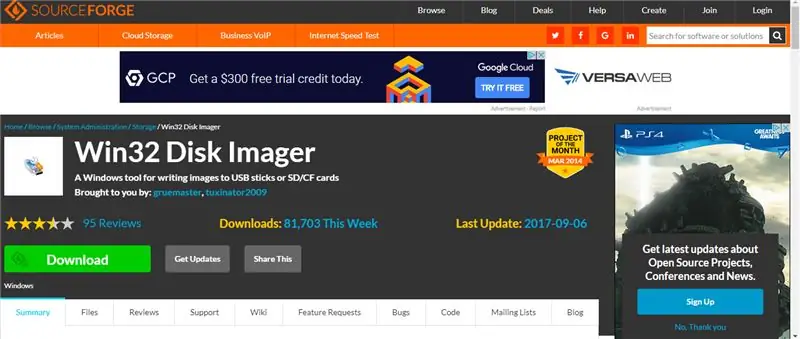
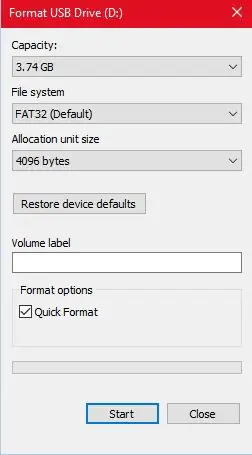
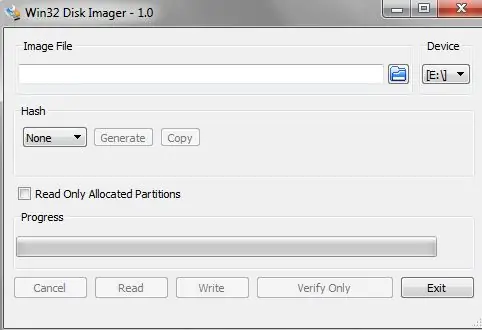
Wow, picha. Sauti dhana! Sio kweli.
Ili kuandaa gari yako, (ambayo lazima iwe angalau 2GB) hakikisha umepata faili unazotaka kuweka. Chomeka kiendeshi kwenye kompyuta yako, na ufungue kichunguzi faili. Bonyeza kulia kwenye kidole gumba, na uchague fomati…
Bonyeza "Aina ya Faili" na uchague exFAT. Kisha, chagua kuanza
(Kwa njia, Umbizo linamaanisha "kufuta" au kufuta kabisa. Hakikisha kuwa na faili zako zote mahali pengine kwani mchakato huu utazifuta kabisa)
Wakati hii inaendelea, nenda kwenye wavuti hii hapa. Endelea na bonyeza kitufe cha kupakua kijani. Programu hii, Win32 Disk Imager, itakuruhusu kusanikisha vizuri Linux kwenye gari la kuendesha
Fungua picha ya diski na pitia mchakato wa kusanikisha. Kwa sasa, gari la flash linapaswa kupangiliwa
Mara tu picha ya diski imewekwa, endelea na uifungue na uchague barua ambayo gari lako linahusishwa nayo. (Hii ndio njia ya kupata barua hiyo ikiwa umechanganyikiwa: fungua kichunguzi chako cha faili na upate kidole-gumba chako. Kutakuwa na barua mbele ya jina. Hiyo ndio barua unayotaka kuchagua). Kisha, chagua faili ya Linux Mint uliyopakua kwa usakinishaji, na bonyeza bonyeza. Kufikiria kunaweza kuchukua wakati mwingine. Ukimaliza, unaweza kutoka kwenye programu. Endelea kuwasha Linux
Hatua ya 5: Kweli Kuingia kwenye Linux
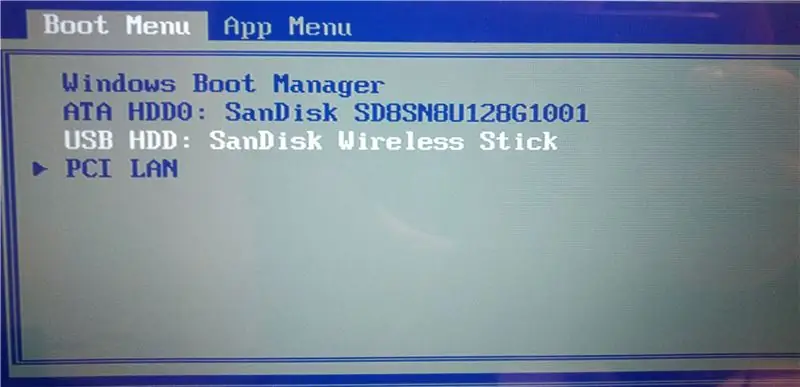

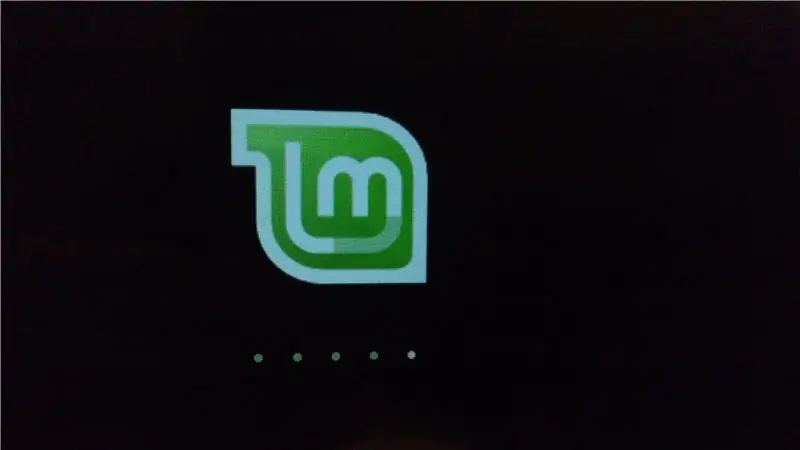
Hongera! Umefanya kazi yote ngumu! Sasa ni wakati wa kuvuna thawabu.
Endelea na zima kabisa kompyuta ambayo unataka kutumia Linux. Mara tu imezimwa, ingiza gari la USB uliloangazia Linux na kuwasha kompyuta tena. Sasa, tunataka kwenda kwenye menyu ya boot. Itabidi uwe mwepesi. Kulingana na mtengenezaji, itabidi bonyeza kitufe wakati kichwa cha kwanza kinapoibuka. Hii ni kabla ya skrini yako ya kuingia.
Aina nyingi za Dell: Gonga F12 wakati nembo ya Dell inaonyeshwa.
Aina nyingi za HP: Gonga F9 wakati nembo ya HP inaonyeshwa.
Aina nyingi za Lenovo: Gonga F12 wakati nembo ya Lenovo inavyoonyeshwa.
Aina nyingi za Apple Mac: Shikilia kitufe cha Chaguo wakati kompyuta inawasha kwanza.
Ikiwa hakuna moja ya kazi hizi zilizopigwa (juu kulia kwa kibodi yako)
Sasa, uko kwenye menyu ya boot. Kutumia vitufe vya mshale kuchagua unachotaka, na kitufe cha kuingia ili kufanya uteuzi, endelea na uchague kiendeshi chako cha USB. Kisha, chagua chaguo la juu zaidi, Anza Linux. Maandishi mengine madogo yanaweza kung'aa haraka, na kutembeza maandishi, subira tu. Linux itaanza vizuri hivi karibuni. Mara tu ikifanya, mmekaa! Endelea, ichunguze! Bonyeza Icons zote! Inaweza kuchukua kuzoea, lakini faida za Linux zitajitokeza hivi karibuni.
Hatua ya 6: Ziada: Vitu Vichache kwa Waliofanikiwa Zaidi
Shida ya kuzima kiendeshi chako cha USB, kwa kweli ni toleo la "moja kwa moja". Kwa hivyo hakuna unachofanya kinaokoa. Ili kuzunguka hii, unaweza kweli kusanikisha Linux kwenye kompyuta yako. Ili kufanya hivyo, kuna ikoni ambayo inaonekana kama dvd kwenye desktop yako. Bonyeza hiyo, na ufuate maagizo kwenye skrini. Napenda kutoa hatua zaidi na picha za jinsi ya kuifanya, lakini nimetumia wakati mwingi sana kwa hii tayari. Labda nitaweza kufundisha tofauti.
Jambo moja tu zaidi, kusanikisha Linux kutaweka juu ya windows. Ambayo ni shida, na kinda hunyonya. Ili kuzunguka hii, unaweza-boot mbili. Upigaji kura mara mbili lazima iwe na mifumo ya uendeshaji kwenye kompyuta yako mara moja. Wakati wowote unapoanzisha kompyuta yako, utachagua ikiwa unataka kutumia windows au Linux. Hii ni aina ya kati ya furaha na kitu ambacho mimi mwenyewe ninaendesha. Ili kufanya hivyo, itabidi utafute mwongozo mkondoni. Naweza kupendekeza utumie hii nyingine inayoweza kufundishwa iliyoandikwa na muundaji mwenzangu, stephftw.
Asante kwa kuangalia maelezo yangu, na jisikie huru kuacha maoni ikiwa una maswali kuhusu mradi huu, au maana ya maisha.
Ilipendekeza:
Jinsi ya Kuunda Kompyuta yako ya Kompyuta: Hatua 20

Jinsi ya Kuunda Kompyuta yako ya Kompyuta yako mwenyewe: Ikiwa unataka kujenga kompyuta yako mwenyewe kwa uchezaji wa video, muundo wa picha, uhariri wa video, au hata kwa kujifurahisha tu, mwongozo huu wa kina utakuonyesha haswa kile utahitaji kujenga kompyuta yako mwenyewe
Jinsi ya Kutuma Faili Kubwa Kutoka Kompyuta hadi Kompyuta: Hatua 6

Jinsi ya Kutuma Faili Kubwa Kutoka Kompyuta hadi Kompyuta: Ukubwa wa faili unaendelea kuongezeka kwa ukubwa kadri teknolojia inavyoendelea. Ikiwa uko katika ufundi wa ubunifu, kama vile muundo au uundaji, au mtu anayependeza tu, kuhamisha faili kubwa inaweza kuwa shida. Huduma nyingi za barua pepe hupunguza ukubwa wa viambatisho hadi 25
Jinsi ya kutengeneza kompyuta yako kiatomati Anza kila siku au wakati wowote: Hatua 5

Jinsi ya Kufanya Kompyuta yako Kuanza Moja kwa Moja Kila Siku au Wakati wowote:
Jinsi ya Kutumia Multimeter katika Kitamil - Mwongozo wa Kompyuta - Multimeter kwa Kompyuta: Hatua 8

Jinsi ya Kutumia Multimeter katika Kitamil | Mwongozo wa Kompyuta | Multimeter kwa Kompyuta: Halo Marafiki, Katika mafunzo haya, nimeelezea jinsi ya kutumia multimeter katika kila aina ya nyaya za elektroniki katika hatua 7 tofauti kama vile Resi
Jinsi ya Kusanikisha na Kujishusha Linux Ndogo kwenye USB Flash Drive: Hatua 6

Jinsi ya Kusanikisha na Kujishusha Linux Ndogo kwenye Hifadhi ya USB: Unataka kujua jinsi ya kusanikisha na Kuamsha Linux Ndogo kwenye gari lako la usb kisha endelea kusoma. utahitaji kugeuza spika zako kama njia nzima ya video nilikuwa na shida na sauti ya mic
